تعد إضافة سجل زوار إلى موقع ويب أمرًا مثاليًا لعدد من المواقف. ومع ذلك ، ليس من السهل دائمًا العثور على العملية الصحيحة من أجل الحصول على شيء مثل هذا وتشغيله. فيما يلي خطوات بسيطة يجب اتخاذها من أجل تشغيل دفتر الزوار بسلاسة على موقع الويب الخاص بك.
يمكنك الاطلاع ايضا على كيفية عرض المستخدمين المسجلين بشكل عشوائي في ووردبريس
سنتعرف في هذه المقالة على كيفية إضافة سجل زوار مجاني على موقع ووردبريس

لماذا تضيف سجل زوار ووردبريس؟
يمكن أن يضيف سجل الزوار جميع أنواع الوظائف إلى موقع الويب الخاص بك. إنه مثالي للسماح للأشخاص بالتفاعل مع موقعك في شكل تعليقات . نعم ، لديك قسم للتعليقات على موقعك ، ولكن هذه التعليقات موجهة أكثر نحو مقال معين.
هناك العديد من الأمثلة التي يمكنك استخدامها عندما يتعلق الأمر بالأسباب المثالية لوجود سجل زوار ووردبريس على موقعك. على سبيل المثال ، ربما تكون قد أنشأت موقعًا للزفاف وأنت تستخدم سجل الزوار المجاني عبر الإنترنت كطريقة للسماح للأشخاص بالتوقيع وإسقاط تعليق لإعلامك بأنهم قاموا بزيارته.
يمكن أن يعمل هذا أيضًا كقسم تعليق إضافي لنشاط المدونة. يمكنك أيضًا استخدام إضافة مثل هذا للحصول على رسائل البريد الإلكتروني ، حيث تسمح معظم هذه الأنواع من الإضافات بإدخال البريد الإلكتروني والمعلومات الأخرى ذات الصلة.
أخيرًا ، إذا كان لديك صفحة قادمة قريبًا أو صفحة صيانة على موقع الويب الخاص بك ، فإن وجود سجل زوار وتشغيله يعد طريقة رائعة للسماح للأشخاص بترك التعليقات والمعلومات أثناء انتظارهم لإكمال موقعك.
لا تحتاج إلى معرفة مجموعة من الأكواد للحصول على سجل زوار على موقع الويب الخاص بك. سننظر اليوم في إضافة سلس لسجّل الزوار في ووردبريس والذي يسمح لك بإضافة أحد هذه الإضافات بسهولة إلى موقعك باستخدام الرمز القصير.
Gwolle Guestbook
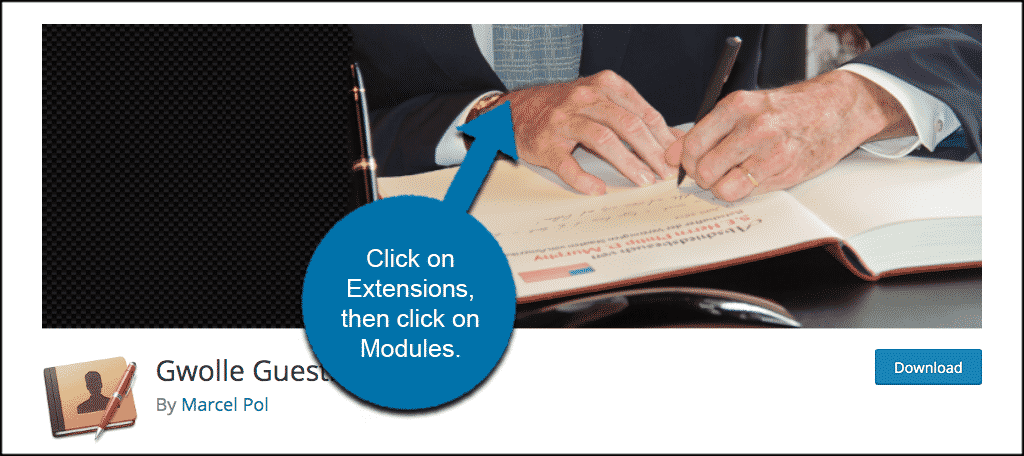
Gwolle Guestbook عبارة عن إضافة مجاني لسجّل الزوار عبر الإنترنت يسمح لك بسهولة إضافة سجل زوار سلس ونظيف إلى موقع ووردبريس الخاص بك. يمنحك الإضافة عددًا كبيرًا من الخيارات والقدرة على تصميم خياراتك وتخطيطها على النحو الذي تراه مناسبًا. هذا يعني أنه يمكنك مطابقته مع تصميمك وجعله يبدو كما لو كان مضمنًا في الموقع الأصلي.
الإضافة نظيف وسريع الاستجابة وخفيف الوزن. إنها ببساطة أفضل طريقة للحصول على سجل زوار مجاني مدمج في موقع الويب الخاص بك. مليء بالوظائف ، يتضمن Gwolle ميزات مذهلة مثل:
- شكل بسيط ذو واجهة
- ترقيم الصفحات لخيارات التمرير اللانهائية للإدخالات
- ودجة للمقتطفات
- واجهة إدارة سهلة الاستخدام
- عنصر واجهة مستخدم للوحة القيادة يسمح بإدارة الدخول بسهولة
- الاستيراد والتصدير
- رسائل البريد الإلكتروني الخاصة بالإشعارات
- خيارات الاعتدال
- بناة النموذج
- ميزات البريد العشوائي
- تغذية ار اس اس
هذا في الواقع مجرد غيض من فيض ، لأكون صادقًا. يمنحك Gwolle جميع الأدوات والمزيد ستحتاج إليه في أي وقت للحصول على سجل زوار مجاني عبر الإنترنت على موقع الويب الخاص بك بسرعة وسهولة.
دعنا نلقي نظرة على كيفية تثبيت الإضافة وتنشيطها.
تثبيت وتنشيط الإضافة
من أجل الحصول على سجل زوار وتشغيله على موقع ووردبريس الخاص بك ، تحتاج أولاً إلى تثبيت الإضافة وتنشيطه . يمكنك القيام بذلك عن طريق الانتقال إلى صفحة الملحقات في لوحة تحكم مسؤول ووردبريس الخاصة بك. ما عليك سوى البحث عن اسم الإضافة للحصول عليه.
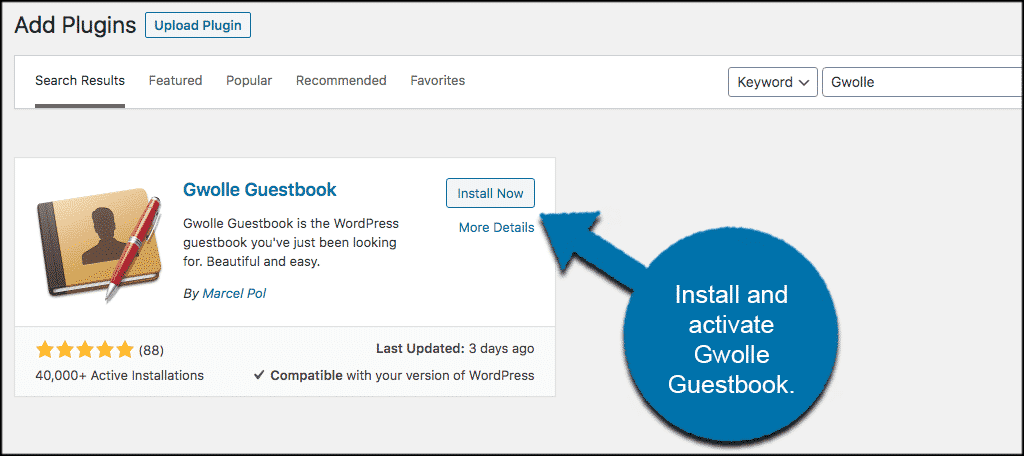
بمجرد تثبيت الإضافة د وتنشيطه ، سترى علامة التبويب “سجل الزوار” الموجودة في القائمة الموجودة على الجانب الأيسر من لوحة التحكم. انطلق وانقر على سجل الزوار> الإعدادات.
سينقلك هذا إلى منطقة الإعدادات الرئيسية للإضافة. من هنا يمكننا إلقاء نظرة على كل شيء وتهيئة الإعداد معًا.
تكوين الإعدادات
في هذه المرحلة ، يجب أن تكون في صفحة الإعدادات الرئيسية. يجب أن تشاهد ست علامات تبويب يمكنك المرور من خلالها. وتشمل هذه:
- استمارة
- قراءة
- مسؤل
- مكافحة البريد المزعج
- إشعارات
- تصحيح
- الغاء التثبيت
دعنا نذهب من خلال هذه معًا ونحصل على إعداد سجل الزوار.
استمارة
علامة التبويب “النموذج” هي المكان الذي ستقوم فيه بالفعل بإعداد كافة الإعدادات الرئيسية للنموذج. في الجزء العلوي من الصفحة ، يتضمن هذا أشياء مثل متطلبات تسجيل الدخول ، والتسميات ، ونص العنوان ، ونص الإشعار. سيكون هناك أيضًا عدد قليل من الخيارات.
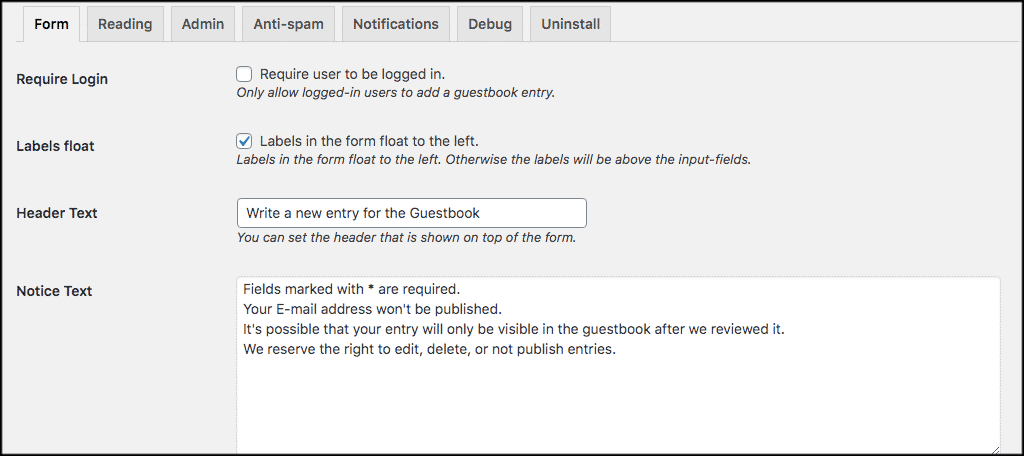
الآن ، قم بالتمرير لأسفل قليلاً في علامة التبويب هذه واملأ جميع الخيارات المتعلقة بالطريقة التي تريد أن يظهر بها النموذج الخاص بك للزوار. هناك عدة خيارات ، لذا قم ببناء النموذج بالشكل الذي تراه مناسبًا.
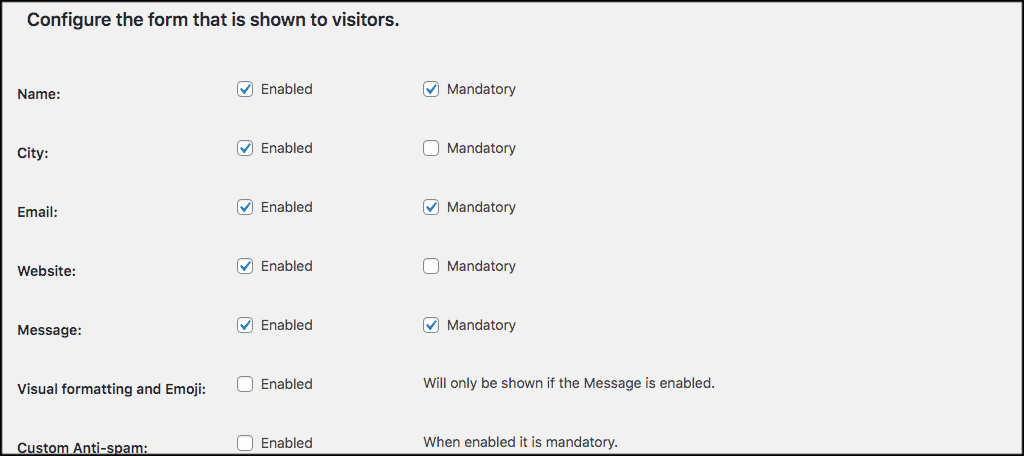
قراءة
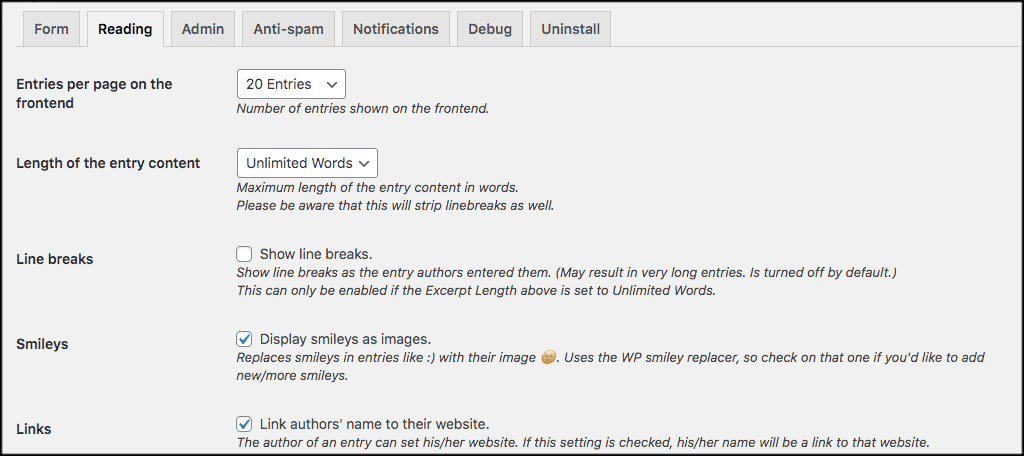
ضمن علامة التبويب “القراءة” ، ستجد جميع الإعدادات الخاصة بالطريقة التي تريد أن يقرأ بها النموذج مباشرة على موقعك. فيما يلي المزيد من إعدادات القراءة التي يمكنك ملؤها بناءً على المعلومات التي تريد عرضها من الأشخاص الذين تركوا تعليقًا أو إدخالًا في النموذج الخاص بك.
مسؤل
هذان نوعان من خيارات الإدارة التي قد ترغب في تعيينها خصيصًا لك. اضبط هذه الأشياء على ما يجعلك أكثر راحة.
مكافحة البريد المزعج
أحد أفضل أجزاء هذه الإضافة لسجّل الزوار المجاني هو أنه يحتوي على بعض خيارات البريد العشوائي الرائعة حقًا. يمكنك إعداد كل هؤلاء ضمن علامة التبويب هذه.
إشعارات
قم بإعداد جميع إشعارات دفتر الزوار الخاص بك حول كيفية التعامل معها هنا. يتضمن هذا إشعارات المسؤول والمشترك.
تصحيح
إذا كنت تواجه أي مشكلات مع الإضافة ، فيمكنك إجراء الاختبارات من هنا ومعرفة ما إذا كان متوافقًا مع جميع الإضافات الأخرى.
الغاء التثبيت
بالضبط هذا مايشبه صوته. إذا كنت تريد إلغاء تثبيت الإضافة بشكل آمن وفعال ، فيمكنك القيام بذلك من هنا.
هذا هو! لقد نجحت في تكوين الإضافة. دعنا نضيف سجل الزوار إلى موقع الويب الخاص بك.
أضف سجل الزوار
يمكنك إضافة سجل زوار إلى موقعك بعد تكوين الإضافة بطريقتين.
- استخدم الرمز المختصر لإضافته إلى أي مقال أو صفحة.
- إضافته باستخدام القطعة .
أضف إلى المقال أو الصفحة
ما عليك سوى الانتقال إلى أي مقال أو صفحة داخل لوحة تحكم مسؤول ووردبريس الخاصة بك. يمكنك إضافة الرمز القصير إلى مقال أو صفحة موجودة بالفعل ، أو إضافته إلى مقال جديد قمت بإنشائه في دفتر الزوار. ما عليك سوى إضافة الرمز القصير التالي حيث تريد عرضه:
[ht_message mstyle = ”info” title = ”” show_icon = ”” id = ”” class = ”” style = ””] [gwolle_gb] [/ ht_message]إضافة عبر Widget
انقر فوق المظهر> الحاجيات. سينقلك هذا إلى صفحة عنصر واجهة المستخدم في لوحة التحكم.
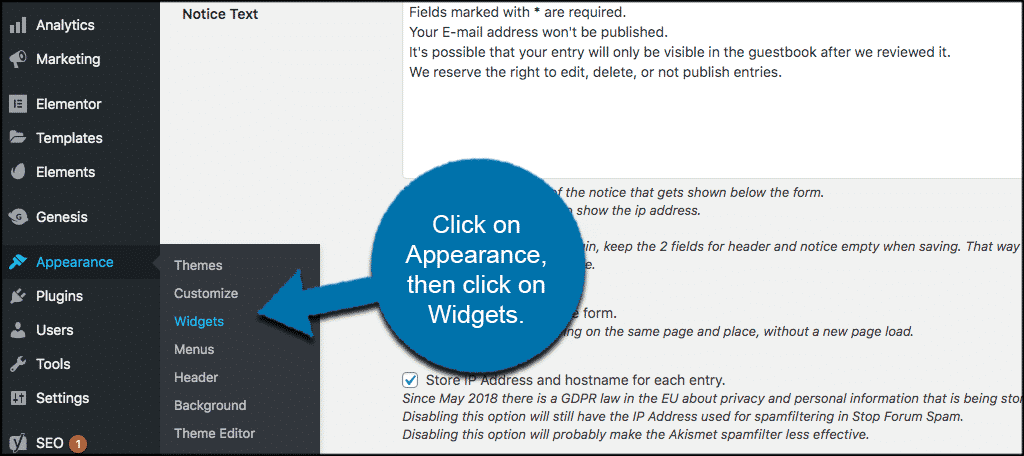
قم بسحب وإسقاط أداة Gwolle Guestbook في أي منطقة تريد عرضها.
يمكنك أيضًا الاحتفاظ بعلامات التبويب وتعديل جميع إدخالاتك بالانتقال إلى هذا الرابط المحدد ضمن علامة التبويب سجل الزوار في منطقة الإدارة الخاصة بك .
افكار اخيرة
إن دمج سجل زوار مجاني عبر الإنترنت في موقع ووردبريس الخاص بك ليس بالأمر الصعب. إذا كنت تعرف الإضافة الذي يجب استخدامه وكيفية إعداده ، فسيكون لديك سجل زوار سلس ونظيف كجزء من موقعك في أي وقت من الأوقات على الإطلاق.
استخدم سجل الزوار الخاص بك بعدة طرق مختلفة. يمكنك استخدامه كأداة تفاعل بينك وبين زوار موقعك. يمكنك أيضًا استخدامه ببساطة لتلقي رسائل البريد الإلكتروني أو تلقي التعليقات أو الحصول على المعلومات المطلوبة من موضوع أو آخر.
تتيح لك الحرية والقدرة التي يمنحها لك الإضافة عرض دفتر الزوار الخاص بك بعدة طرق ، في خيارات التنسيق والتخطيط التي تختارها في الإعدادات.
مهما كان ما تقرره ، لديك الآن القدرة على إضافة سجل زوار إلى موقعك.
هل حاولت استخدام الإضافة Gwolle؟ هل قمت باستيراد معلومات دفتر الزوار الخاص بك من إضافة آخر وقررت أن Gwolle يقدم ميزات أفضل؟



















